Pertanyaan
Masalah: Bagaimana Memperbaiki Kode Kesalahan 0x80240438 di Windows 10?
Halo semua. Saya tidak dapat menemukan informasi yang relevan tentang cara memperbaiki kode kesalahan Windows 10 0x80240438. Itu hanya muncul ketika saya mencoba mengunduh aplikasi dari Microsoft Store. Mungkin Anda punya solusi?
Jawaban Terpecahkan
Kode kesalahan Window Store 0x80240438 adalah bug Windows yang cukup lama yang saat ini disebut sebagai kesalahan Windows Store. Melacak bug semacam itu, terutama yang terkait dengan keamanan, telah menjadi bisnis yang dibayar dengan sangat baik.[1] Namun, kita tidak boleh melupakan masalah ini.
Orang-orang yang berurusan dengan kode kesalahan 0x80240438 pasti akan berdebat tentang referensi "lama" karena kesalahan telah muncul selama proses pemutakhiran atau pembaruan Windows 10. Akibatnya, Anda dapat melihat bahwa itu menangguhkan kinerja keduanya, Windows Store[2] aplikasi dan layanan Pembaruan Windows.[3]
Tidak dapat mengunduh aplikasi baru atau memperbarui aplikasi yang sudah diinstal bisa sangat merepotkan bagi banyak orang. Tidak hanya berdampak negatif pada keamanan tetapi juga mencegah pengguna menikmati fitur yang relevan di Windows. Saat mereka mencoba mengunduh pembaruan atau aplikasi dari Windows Store, mereka menerima pesan galat berikut:
Beri kami beberapa menit
Ada yang tidak beres di pihak kami. Tunggu sebentar lalu coba lagi.
Kode kesalahannya adalah 0x80240438, jika Anda membutuhkannya.
Karena setiap sistem operasi memiliki karakteristik dan konten yang beragam, penyebab kesalahan 0x80240438 berbeda pula. Namun demikian, masalahnya dapat diselesaikan dengan menonaktifkan koneksi Proxy, menghapus Windows Simpan cache, matikan Windows Firewall, nonaktifkan IPv6, mulai ulang komponen Pembaruan Windows, dan serupa.
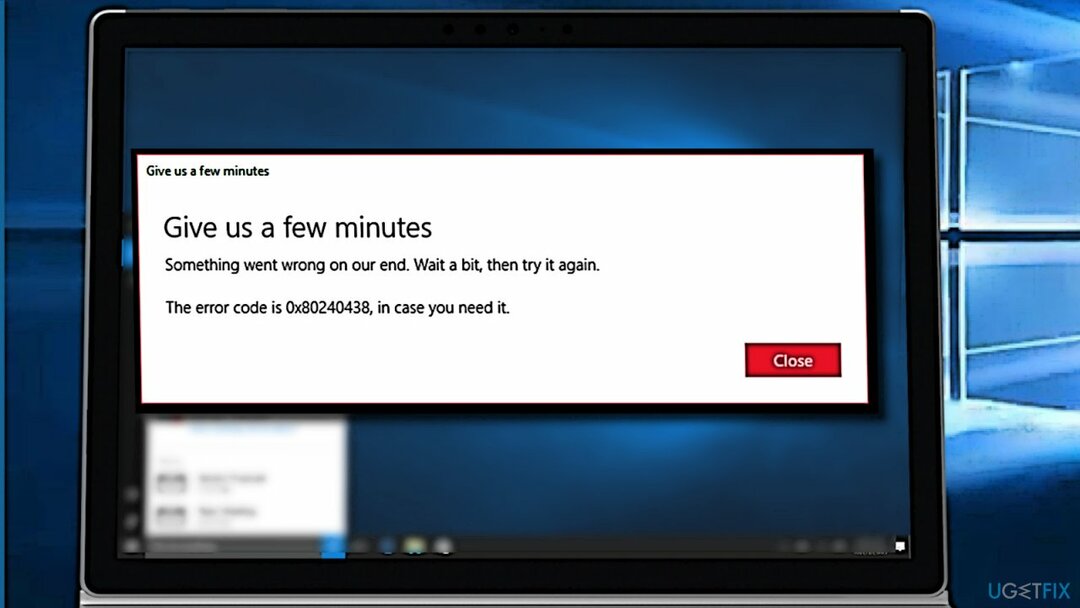
Panduan tentang cara memperbaiki kode kesalahan Windows 10 App store 0x80240438
Untuk memperbaiki sistem yang rusak, Anda harus membeli versi berlisensi dari gambar ulang gambar ulang.
Di utas ini, kami akan memberikan semua perbaikan kode kesalahan 0x80240438, jadi cobalah satu per satu dan periksa apakah ada yang membantu. Jika terjadi kegagalan, kami akan merekomendasikan mengatur ulang Windows atau melakukan instalasi bersih.
Juga, periksa sistem dengan alat Perbaikan Windows seperti gambar ulangMesin Cuci Mac X9 untuk memastikan bahwa semua komponen berada di tempat yang tepat. Infeksi dunia maya atau program sederhana cenderung mengubah pengaturan sistem sehingga pengguna tidak dapat mengunduh perangkat lunak keamanan atau melakukan tindakan lain yang membuat malware berisiko dihapus.
Solusi 1. Nonaktifkan IPv6
Untuk memperbaiki sistem yang rusak, Anda harus membeli versi berlisensi dari gambar ulang gambar ulang.
Banyak pengguna mengklaim bahwa mereka dapat mengunduh aplikasi lagi setelah menonaktifkan koneksi IPv6. Berikut caranya:
- Klik kanan pada Awal dan pilih Koneksi jaringan.
- Di sisi kanan, klik Ubah opsi adaptor.
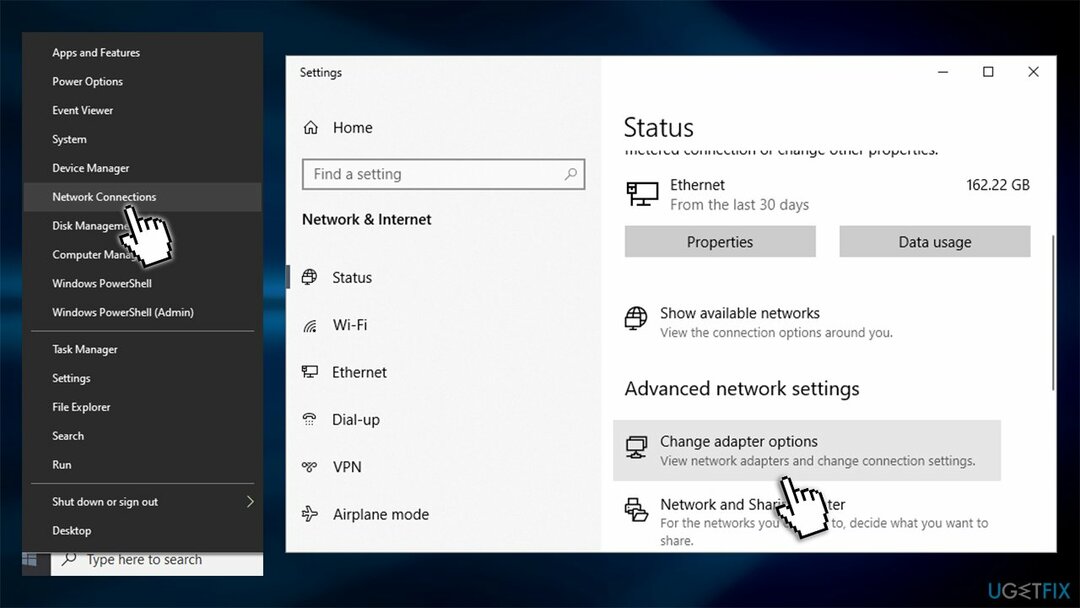
- Klik kanan pada koneksi utama Anda dan pilih Properti.
- Di jendela baru, batal pilih tanda centang di sebelah Protokol Internet Versi 6 (TCP/IPv6).
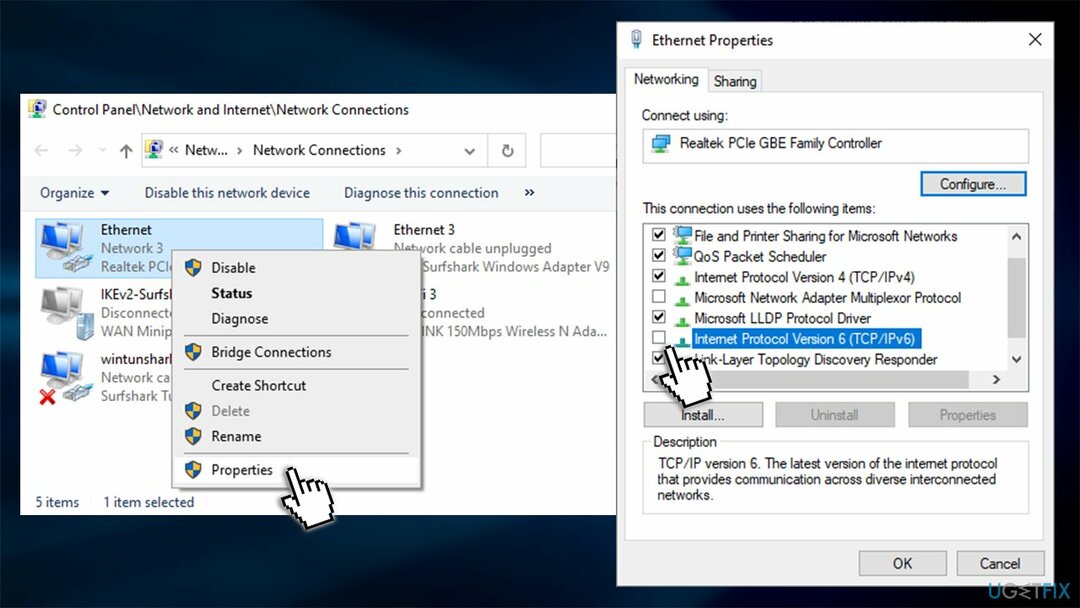
Solusi 2. Jalankan pemecah masalah Aplikasi Windows Store
Untuk memperbaiki sistem yang rusak, Anda harus membeli versi berlisensi dari gambar ulang gambar ulang.
Pemecah masalah mungkin tidak dapat memecahkan masalah Anda secara otomatis, tetapi mereka dapat menunjukkan arah yang benar. Karenanya, Anda harus menjalankan Pemecah Masalah Aplikasi Windows Store:
- Ketik Memecahkan masalah di pencarian Windows dan tekan Memasuki.
- Di sisi kanan, Anda akan melihat pemecah masalah yang terdaftar. Jika Anda tidak mengklik Pemecah masalah tambahan.
- Gulir ke bawah dan klik Aplikasi Toko Windows.
- Pilih Jalankan pemecah masalah dan tunggu hingga pemindaian selesai.
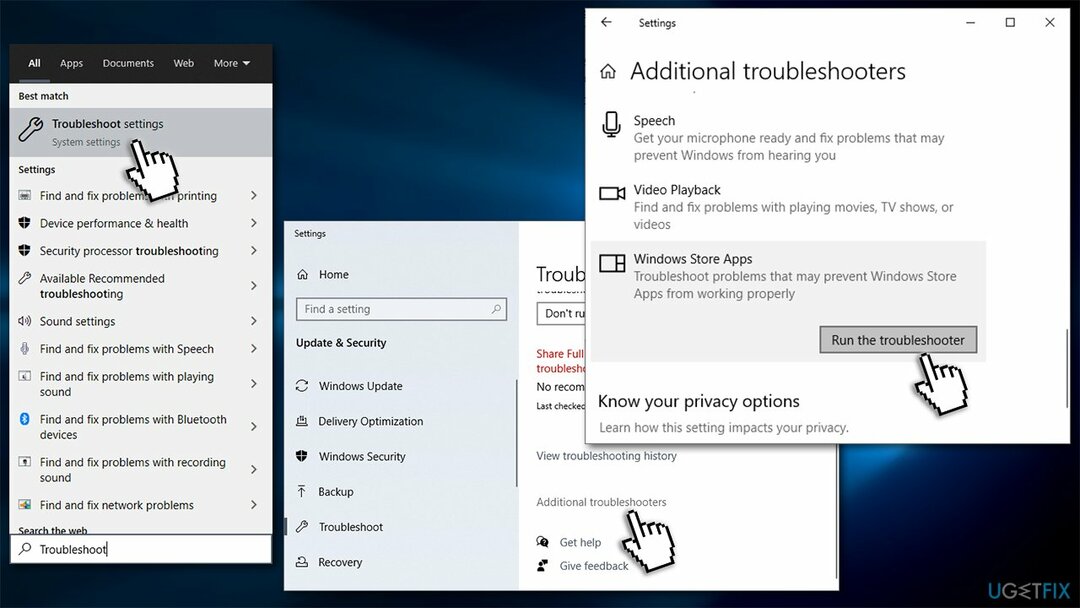
Solusi 3. Nonaktifkan Windows Firewall
Untuk memperbaiki sistem yang rusak, Anda harus membeli versi berlisensi dari gambar ulang gambar ulang.
- tekan kunci jendela dan ketik Pembela Windows.
- Klik Pusat Keamanan Windows Defender pilihan.
- Klik Jaringan pribadi (dapat ditemukan) tautan.
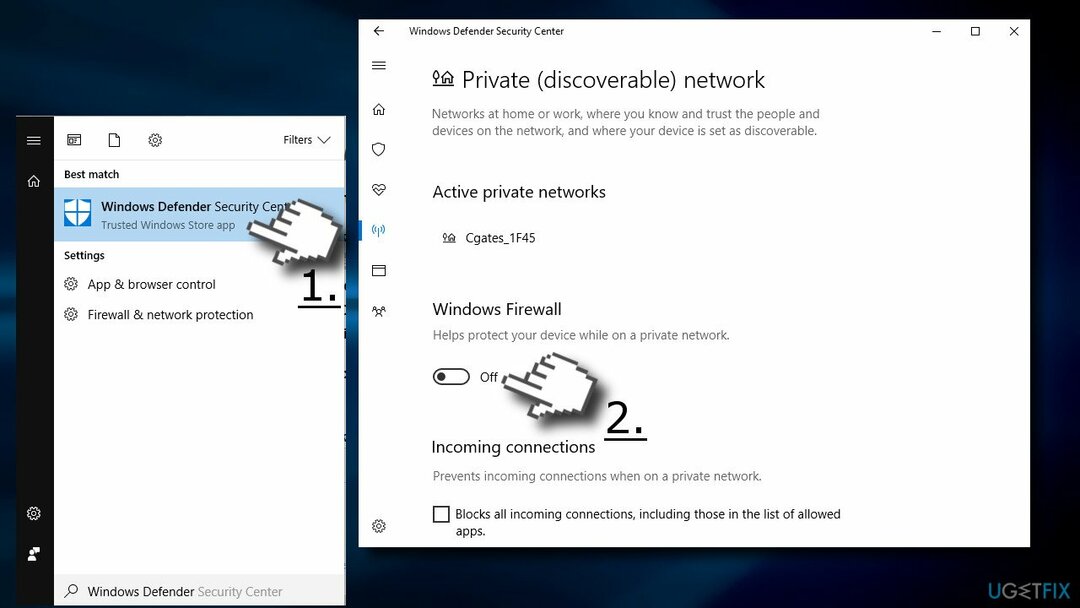
- Geser pengalih ke Mati di bawah Windows Firewall bagian.
- Sekarang kembali ke Firewall & perlindungan jaringan dan lakukan hal yang sama dengan Jaringan publik (tidak dapat ditemukan).
Solusi 4. Nonaktifkan Layanan Transfer Cerdas Latar Belakang dan hapus konten C:\\Windows\\SoftwareDistribution
Untuk memperbaiki sistem yang rusak, Anda harus membeli versi berlisensi dari gambar ulang gambar ulang.
- tekan Tombol Windows + R, Tipe services.msc, dan tekan Memasuki.
- Menemukan Layanan Transfer Cerdas Latar Belakang, klik kanan padanya, dan pilih Berhenti.
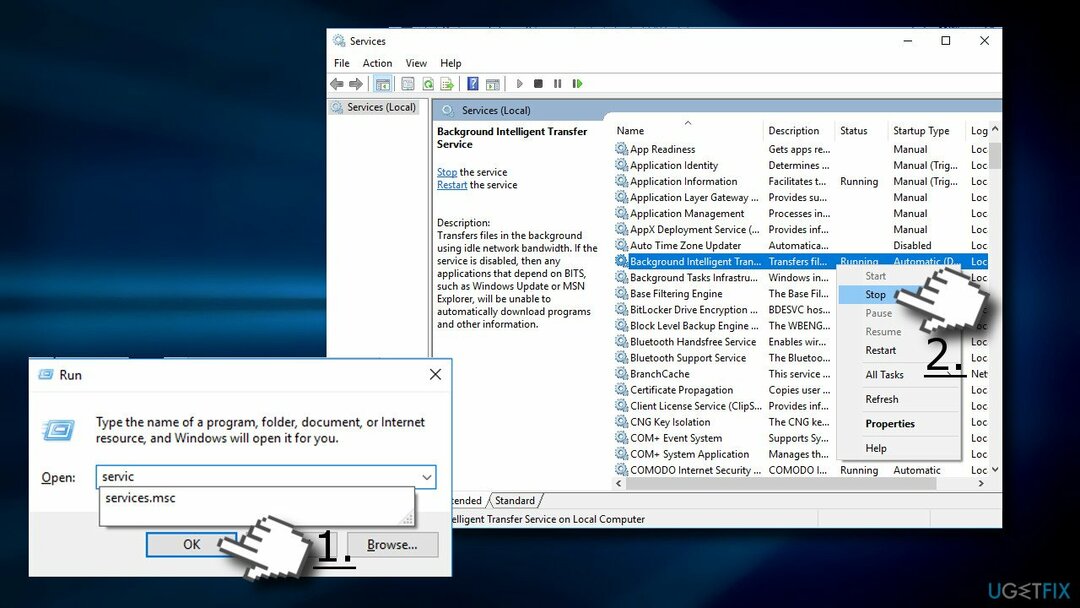
- Kemudian temukan pembaruan Windows layanan, klik kanan padanya, dan pilih Berhenti.
- Membuka Penjelajah Windows dan navigasikan ke C:\\Windows\\SoftwareDistribution.
- Hapus semua konten yang tersimpan di folder ini (PENTING: pastikan bahwa Unduh dan Optimasi Pengiriman file telah berhasil dihapus).
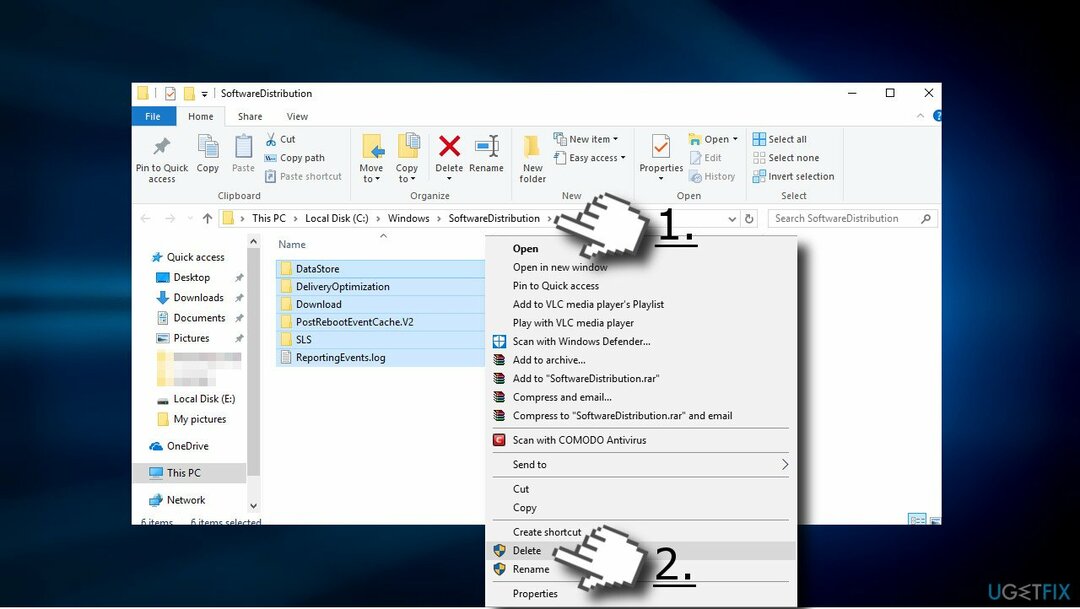
- Setelah konten dihapus, aktifkan Layanan Transfer Cerdas Latar Belakang dan Layanan Transfer Cerdas Latar Belakang dan pembaruan Windows jasa.
Solusi 5. Nonaktifkan koneksi Proksi
Untuk memperbaiki sistem yang rusak, Anda harus membeli versi berlisensi dari gambar ulang gambar ulang.
- Buka Internet Explorer.
- Klik pada ikon roda gigi terletak di kanan atas jendela.
- Memilih pilihan internet dan buka Tab Koneksi.
- Harus pengaturan LAN, dan centang kotak di dekat Gunakan server proxy untuk LAN Anda.
- Membuka Tab Lanjutan dan hapus semua yang ada di Jangan gunakan server proxy untuk alamat yang diawali dengan bidang.
- Klik Oke.
- Sekarang klik kanan pada tombol Windows dan pilih Command Prompt (Admin).
- Salin dan tempel perintah berikut masing-masing diikuti oleh Memasuki:
netsh winhttp reset proxy
berhenti bersih wuauserv
mulai bersih wuauserv
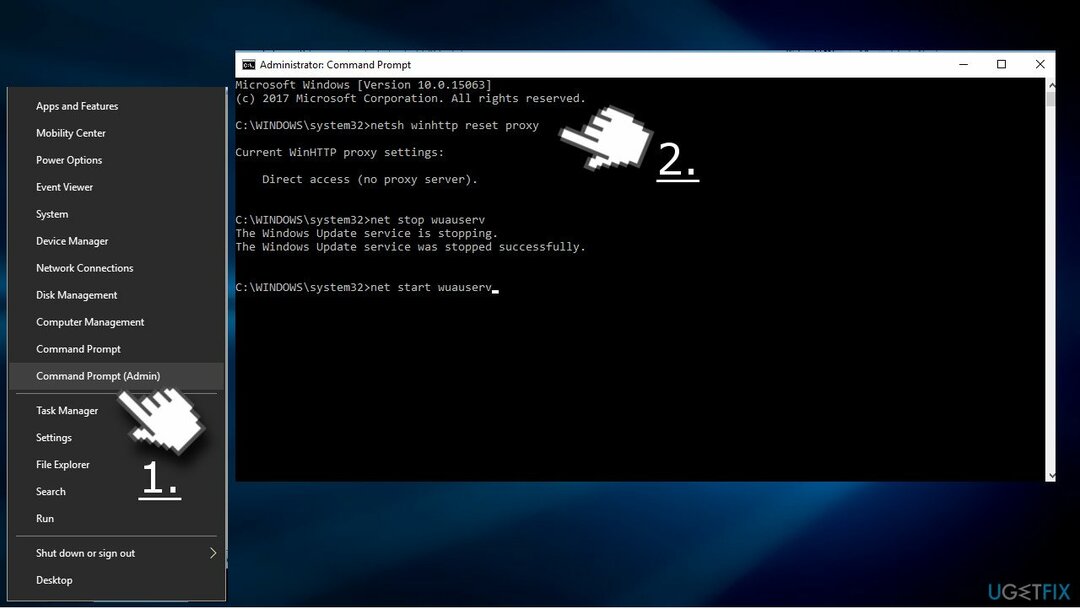
Solusi 6. Hapus cache Windows Store
Untuk memperbaiki sistem yang rusak, Anda harus membeli versi berlisensi dari gambar ulang gambar ulang.
- Klik kunci jendela dan ketik atur ulang.
- Klik wsreset (Jalankan perintah) pilihan dan menunggu.
- Ketika proses akan selesai, jendela Windows Store akan terbuka secara otomatis.
Solusi 7. Ganti nama folder cache Windows Store
Untuk memperbaiki sistem yang rusak, Anda harus membeli versi berlisensi dari gambar ulang gambar ulang.
- tekan Tombol Windows + R, tempelkan %localappdata%\\Packages\\Microsoft. WindowsStore_8wekyb3d8bbwe\\LocalState perintah di jalankan, dan klik OK.
- Temukan Cache folder, dan klik kanan padanya, dan pilih Ganti nama.
- Beri nama sebagai Cache.lama
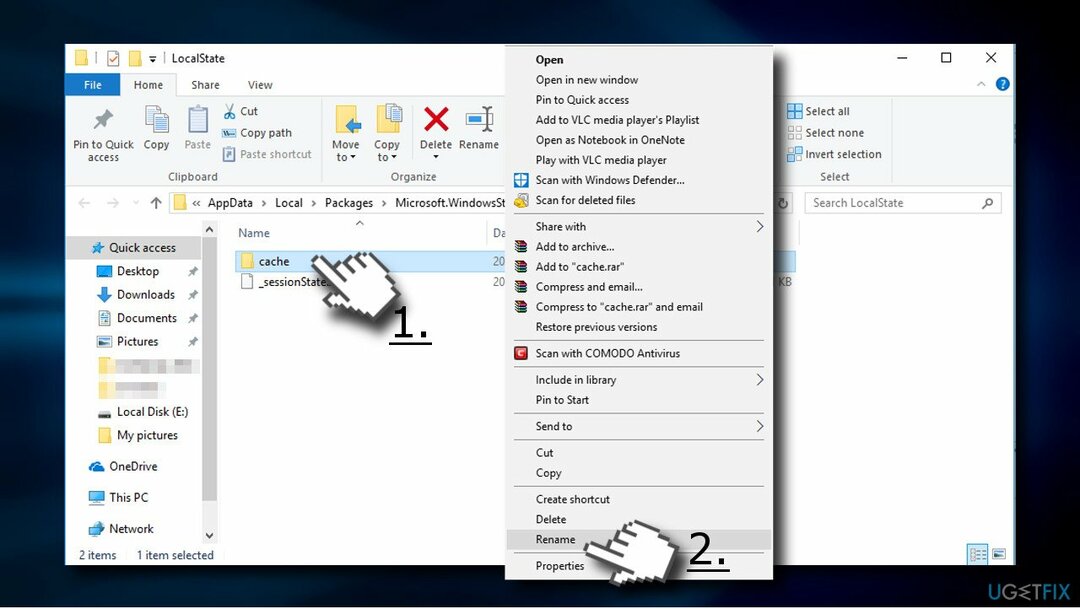
- Jika folder tersebut tidak ada di folder LocalState, klik kanan pada ruang kosong dan pilih Baru -> Map.
- Sebut saja Cache dan tutup Penjelajah Berkas.
- Sekarang tekan Tombol Windows + I dan buka Pembaruan & Keamanan bagian.
- Pilih Memecahkan masalah dari panel kiri dan temukan Aplikasi Toko Windows.
- Klik dan jalankan pemindaian.
Solusi 8. Ubah Nilai DisableWindowsUpdateAccess
Untuk memperbaiki sistem yang rusak, Anda harus membeli versi berlisensi dari gambar ulang gambar ulang.
- tekan Tombol Windows + R, Tipe regedit, dan tekan Memasuki.
- Gunakan panel kiri untuk menavigasi ke HKEY_CURRENT_USER \\Software \\Microsoft \\Windows \\CurrentVersion \\Policies \\WindowsUpdate direktori.
- Temukan NonaktifkanWindowsUpdateAccess REG_DWORD kunci dan ubah nilainya dari 1 menjadi 0.
- Terakhir, restart komputer dan periksa apakah itu membantu.
Perbaiki Kesalahan Anda secara otomatis
tim ugetfix.com mencoba melakukan yang terbaik untuk membantu pengguna menemukan solusi terbaik untuk menghilangkan kesalahan mereka. Jika Anda tidak ingin bersusah payah dengan teknik perbaikan manual, silakan gunakan perangkat lunak otomatis. Semua produk yang direkomendasikan telah diuji dan disetujui oleh para profesional kami. Alat yang dapat Anda gunakan untuk memperbaiki kesalahan Anda tercantum di bawah ini:
Menawarkan
lakukan sekarang!
Unduh PerbaikiKebahagiaan
Menjamin
lakukan sekarang!
Unduh PerbaikiKebahagiaan
Menjamin
Jika Anda gagal memperbaiki kesalahan Anda menggunakan Reimage, hubungi tim dukungan kami untuk mendapatkan bantuan. Tolong, beri tahu kami semua detail yang menurut Anda harus kami ketahui tentang masalah Anda.
Proses perbaikan yang dipatenkan ini menggunakan database 25 juta komponen yang dapat menggantikan file yang rusak atau hilang di komputer pengguna.
Untuk memperbaiki sistem yang rusak, Anda harus membeli versi berlisensi dari gambar ulang alat penghapus malware.

VPN sangat penting dalam hal privasi pengguna. Pelacak online seperti cookie tidak hanya dapat digunakan oleh platform media sosial dan situs web lain, tetapi juga Penyedia Layanan Internet Anda dan pemerintah. Bahkan jika Anda menerapkan pengaturan paling aman melalui browser web Anda, Anda masih dapat dilacak melalui aplikasi yang terhubung ke internet. Selain itu, browser yang berfokus pada privasi seperti Tor bukanlah pilihan yang optimal karena kecepatan koneksi yang berkurang. Solusi terbaik untuk privasi utama Anda adalah Akses Internet Pribadi – menjadi anonim dan aman saat online.
Perangkat lunak pemulihan data adalah salah satu opsi yang dapat membantu Anda pulihkan file Anda. Setelah Anda menghapus file, itu tidak menghilang begitu saja – itu tetap ada di sistem Anda selama tidak ada data baru yang tertulis di atasnya. Pemulihan Data Pro adalah perangkat lunak pemulihan yang mencari salinan yang berfungsi dari file yang dihapus di dalam hard drive Anda. Dengan menggunakan alat ini, Anda dapat mencegah hilangnya dokumen berharga, tugas sekolah, foto pribadi, dan file penting lainnya.